- Partie 1. Comment effacer les données système sur iPhone en désinstallant
- Partie 2. Comment effacer les données système sur iPhone avec Assistive Touch
- Partie 3. Comment effacer les données système sur iPhone avec FoneLab iPhone Cleaner
- Partie 4. Comment effacer les données système sur iPhone via la réinitialisation
- Partie 5. FAQ sur la suppression des données système sur iPhone
Effacez facilement et définitivement tous les contenus et paramètres de votre iPhone, iPad ou iPod.
- Effacer les fichiers indésirables de l'iPhone
- Effacer le cache de l'iPad
- Effacer les cookies de safari pour iPhone
- Effacer le cache de l'iPhone
- Effacer la mémoire de l'iPad
- Effacer l'historique de Safari pour iPhone
- Supprimer les contacts de l'iPhone
- Supprimer la sauvegarde iCloud
- Supprimer les courriels de l'iPhone
- Supprimer iPhone WeChat
- Supprimer l'iPhone WhatsApp
- Supprimer les messages iPhone
- Supprimer des photos iPhone
- Supprimer la liste de lecture iPhone
- Supprimer le code d'accès à l'iPhone Restrctions
Comment supprimer des données système sur iPhone à l'aide de méthodes notables
 Mis à jour par Lisa Ou / 26 juillet 2023 14:20
Mis à jour par Lisa Ou / 26 juillet 2023 14:20Bonjour! J'ai acheté mon iPhone il y a quelques années, mais après l'avoir utilisé pour diverses activités, ses performances ont progressivement ralenti et j'ai même connu des retards occasionnels. Mon frère m'a dit de supprimer les données système de l'appareil. Quelqu'un peut-il me dire comment cela est lié et comment supprimer les données système de l'iPhone ? Votre réponse sera très appréciée. Merci!
Lorsque vous utilisez votre iPhone ou tout autre appareil pour plusieurs activités, il n'est pas étonnant qu'il accumule des données système au fil du temps. Pour ceux qui ne le savent pas, les données système sont des caches, des journaux, des temps et d'autres ressources utilisées par le système. Par conséquent, ils prennent automatiquement une partie de votre stockage lorsque vous utilisez l'appareil en continu. Et l'un des principaux facteurs qui ajoutent aux données de votre système est le streaming sur les applications de médias sociaux.
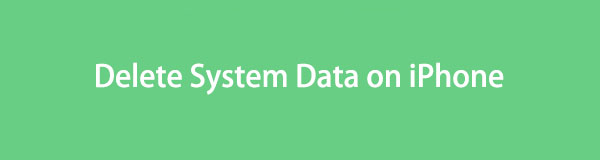
Au fur et à mesure que les données de votre système s'accumulent, votre espace disponible diminue également, ce qui affecte les performances de votre iPhone. La raison la plus probable pour laquelle vous rencontrez des retards et d'autres problèmes sur votre appareil. Pour résoudre ce problème, vous devez supprimer vos données système pour dégager de l'espace, et le contenu de cet article est là pour vous aider à résoudre ce problème.

Liste de guide
- Partie 1. Comment effacer les données système sur iPhone en désinstallant
- Partie 2. Comment effacer les données système sur iPhone avec Assistive Touch
- Partie 3. Comment effacer les données système sur iPhone avec FoneLab iPhone Cleaner
- Partie 4. Comment effacer les données système sur iPhone via la réinitialisation
- Partie 5. FAQ sur la suppression des données système sur iPhone
FoneLab iPhone Cleaner est le meilleur nettoyeur de données iOS qui peut facilement effacer tous les contenus et paramètres ou des données spécifiques sur iPhone, iPad ou iPod Touch.
- Nettoyez les données indésirables de votre iPhone, iPad ou iPod touch.
- Effacez les données rapidement avec un écrasement unique, ce qui peut vous faire gagner du temps pour de nombreux fichiers de données.
- C'est sûr et facile à utiliser.
Partie 1. Comment effacer les données système sur iPhone en désinstallant
Étant donné que vos applications iPhone sont l'un des plus gros contributeurs aux données système, leur désinstallation aidera grandement à rendre à votre appareil ses performances fluides. Si vous avez des applications que vous n'utilisez plus, en particulier si elles collectent des données système volumineuses, vous pouvez les supprimer dans les paramètres.
Suivez les instructions confortables ci-dessous pour déterminer comment réduire les données système sur iPhone en désinstallation d'applications:
Étape 1Appuyez sur l'icône d'engrenage sur l'écran d'accueil de votre iPhone pour ouvrir le Paramètres application. Une fois que vous voyez le Général onglet, appuyez dessus et choisissez Stockage iPhone sur l'écran suivant. Les applications installées sur votre appareil s'afficheront alors.
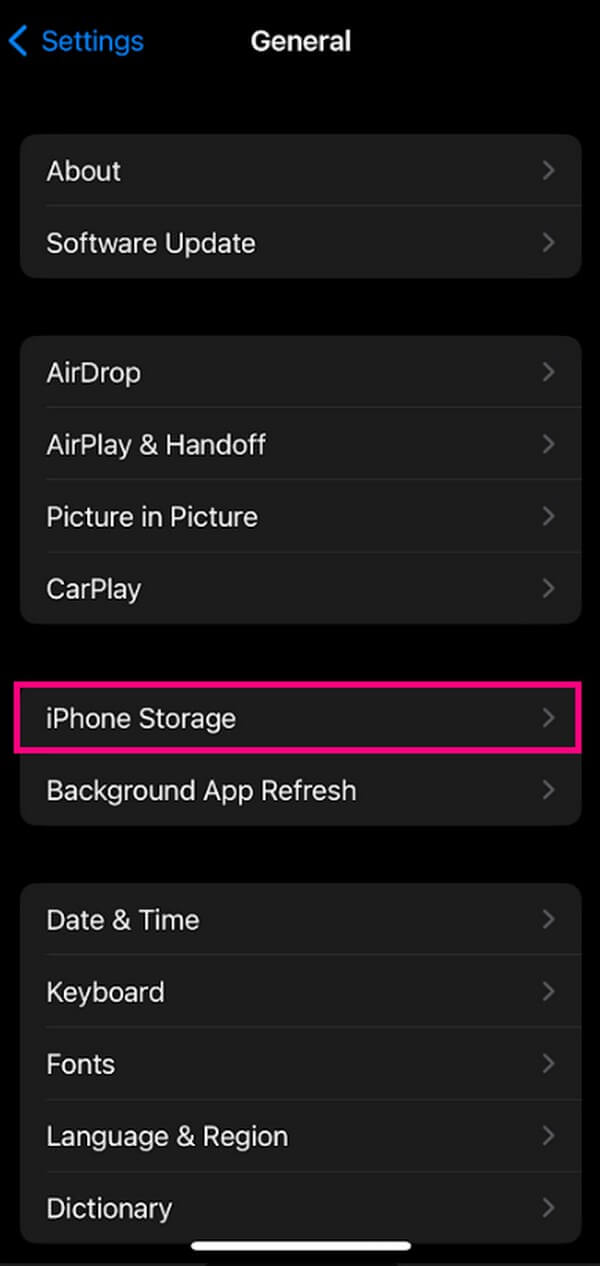
Étape 2Sélectionnez une application que vous allez supprimer pour afficher ses informations et le Offload App ainsi que le Supprimer l'application boutons. En frappant le Supprimer l'application option, votre application, y compris ses documents et données, sera supprimée de votre appareil, effaçant certaines de ses données système.
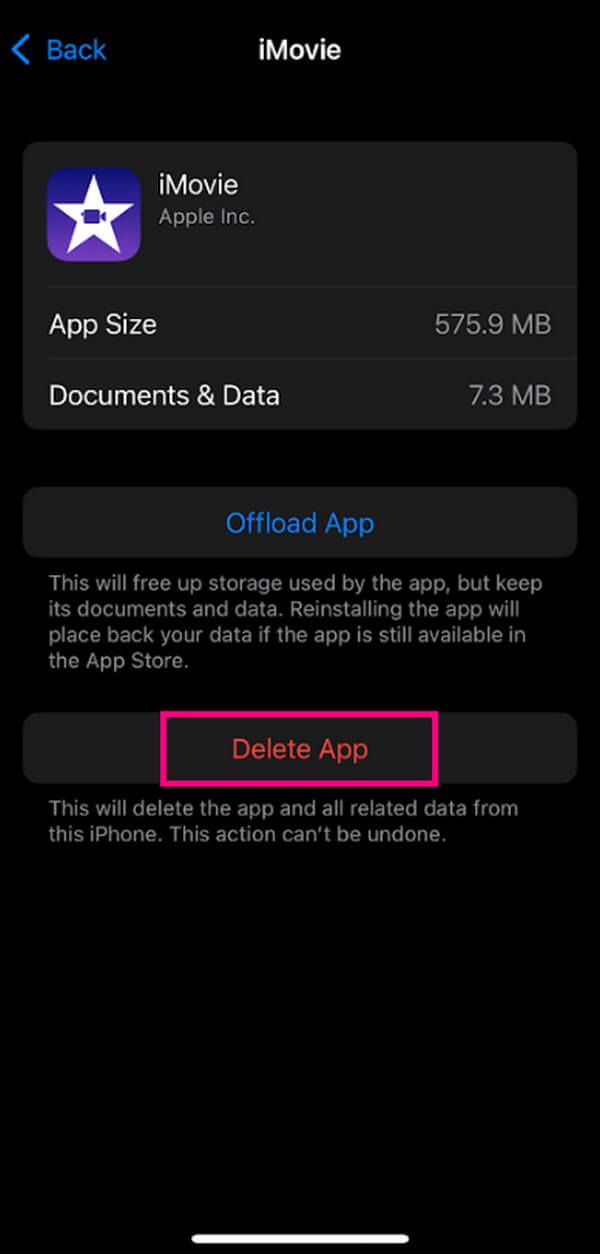
FoneLab iPhone Cleaner est le meilleur nettoyeur de données iOS qui peut facilement effacer tous les contenus et paramètres ou des données spécifiques sur iPhone, iPad ou iPod Touch.
- Nettoyez les données indésirables de votre iPhone, iPad ou iPod touch.
- Effacez les données rapidement avec un écrasement unique, ce qui peut vous faire gagner du temps pour de nombreux fichiers de données.
- C'est sûr et facile à utiliser.
Partie 2. Comment effacer les données système sur iPhone avec Assistive Touch
D'autre part, la RAM ou Random Access Memory stocke les applications ouvertes sur votre iPhone et les activités en cours d'exécution en arrière-plan. Il est utilisé sur le système d'exploitation, contribuant à vos données système. Heureusement, vous pouvez effacer cette partie du système à l'aide d'Assistive Touch.
Suivez les instructions ci-dessous pour comprendre comment réduire les données système sur iPhone avec Assistive Touch :
Étape 1Entrer Paramètres et faites défiler vers le bas pour voir et ouvrir le Accessibilité option. Sous le Physique et moteur section, appuyez sur tactile > Contact Assistance, puis activez AssistiveTouch en haut à l'aide du curseur. Ensuite, revenez à l'écran principal des paramètres.
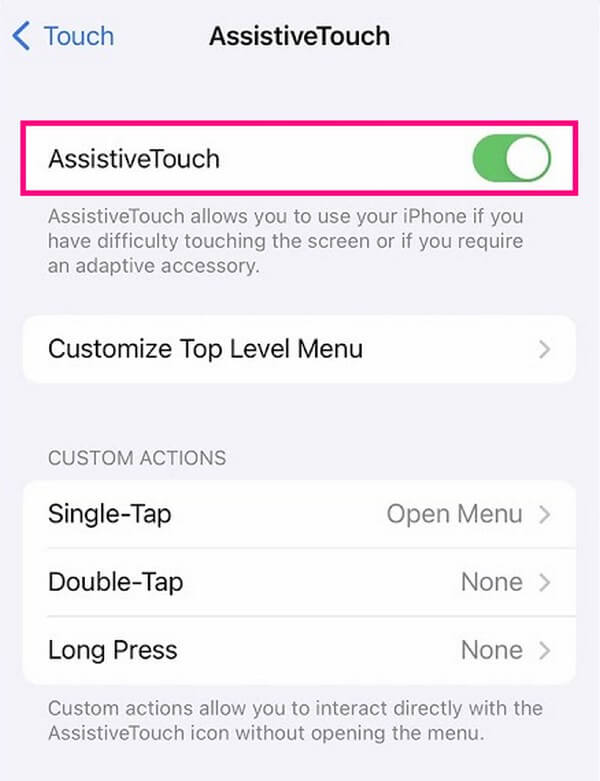
Étape 2Appuyez sur le Général onglet, puis appuyez sur arrêter dans la partie inférieure de l'écran. Quand le le "glisser pour éteindre" l'écran s'affiche, touchez le Contact Assistance et appuyez longuement sur l'icône Accueil icône pour effacer la RAM. Vous devrez peut-être entrer votre mot de passe, mais le processus se fait après.
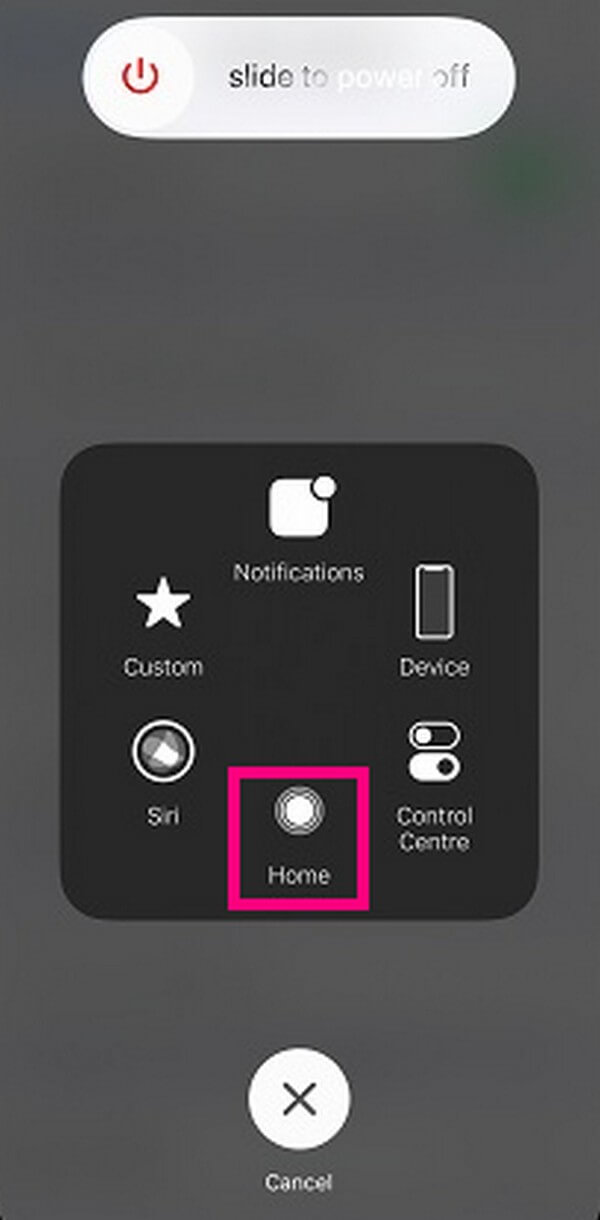
Partie 3. Comment effacer les données système sur iPhone avec FoneLab iPhone Cleaner
Les méthodes précédentes sont basiques et faciles à utiliser, mais elles n'effacent que certaines parties des données du système. Si vous souhaitez supprimer la plupart des données système de votre appareil simultanément, utilisez un outil professionnel comme Nettoyeur d'iPhone FoneLab.
FoneLab iPhone Cleaner est le meilleur nettoyeur de données iOS qui peut facilement effacer tous les contenus et paramètres ou des données spécifiques sur iPhone, iPad ou iPod Touch.
- Nettoyez les données indésirables de votre iPhone, iPad ou iPod touch.
- Effacez les données rapidement avec un écrasement unique, ce qui peut vous faire gagner du temps pour de nombreux fichiers de données.
- C'est sûr et facile à utiliser.
Avec seulement quelques procédures simples, cet outil tiers peut supprimer presque tous les caches, invalides, temporaires et fichiers journaux de plantage sur votre iPhone. De plus, il peut vous aider avec d'autres problèmes de stockage car il dispose de fonctions spécialisées qui peuvent nettoyer votre appareil, améliorant ainsi ses performances. Il fonctionne sur presque toutes les versions d'iPad, d'iPhone et d'iPod Touch, ce qui le rend avantageux.
Acquérir le processus peu exigeant ci-dessous comme exemple de la façon d'effacer les données système de l'iPhone avec Nettoyeur d'iPhone FoneLab:
Étape 1Localisez et appuyez sur l'orange Téléchargement gratuit sur le site Web FoneLab iPhone Cleaner. Il a un logo Windows par défaut, mais pour les utilisateurs de macOS, cliquez sur Aller à la version Mac d'abord pour que le bouton avec le logo Apple apparaisse. Une fois le fichier du programme enregistré, cliquez dessus et approuvez les autorisations. Ensuite, installez l'outil de nettoyage sur votre ordinateur pour l'exécuter par la suite.
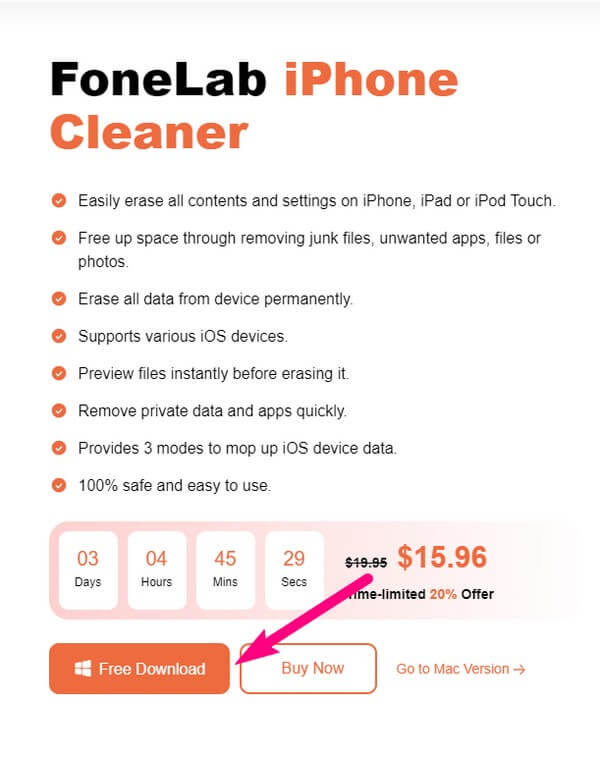
Étape 2L'interface initiale du programme vous demandera d'utiliser un cordon USB pour relier votre iPhone à l'ordinateur. UN La confiance s'affichera automatiquement sur l'écran de votre iPhone s'il s'agit de votre première connexion. Cliquez dessus pour que le programme reconnaisse la connexion de l'appareil. Plus tard, frappez le green Quick Scan onglet en bas pour que le contenu de votre iPhone soit examiné.
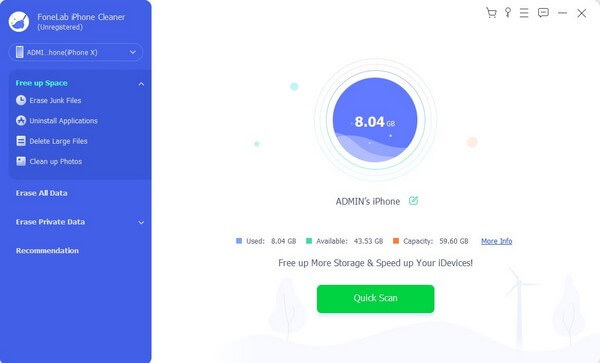
Étape 3Ensuite, cliquez sur Espace libre dans le volet de gauche pour afficher les options supplémentaires ci-dessous. De là, sélectionnez Effacer les fichiers indésirables. Le programme vous montrera ensuite les caches, les fichiers temporaires et d'autres données système dans la section de droite. Cochez leurs cases, puis cliquez sur effacer en bas à droite pour effacer les données système sélectionnées de l'iPhone.
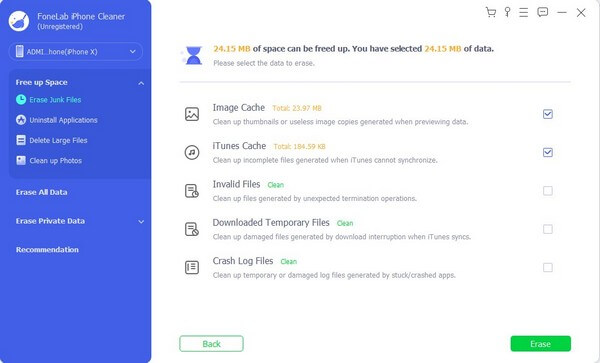
Partie 4. Comment effacer les données système sur iPhone via la réinitialisation
Pendant ce temps, la réinitialisation de l'iPhone peut être le seul moyen si vous souhaitez effacer toutes les données système de votre appareil en même temps. Comme vous le savez peut-être, effectuer une réinitialisation effacera tout, y compris les données système, les données utilisateur, etc., sur votre iPhone. Par conséquent, vos problèmes de stockage disparaîtront au prix de la perte de tout le contenu et des données de votre appareil.
Suivez les instructions simples ci-dessous pour comprendre comment effacer les données système sur iPhone via la réinitialisation :
Étape 1Ouvert Paramètres en frappant le équipement icône sur votre iPhone. Ensuite, passez à la Transférer ou réinitialiser l'iPhone option, puis sélectionnez Effacer contenu et réglages.
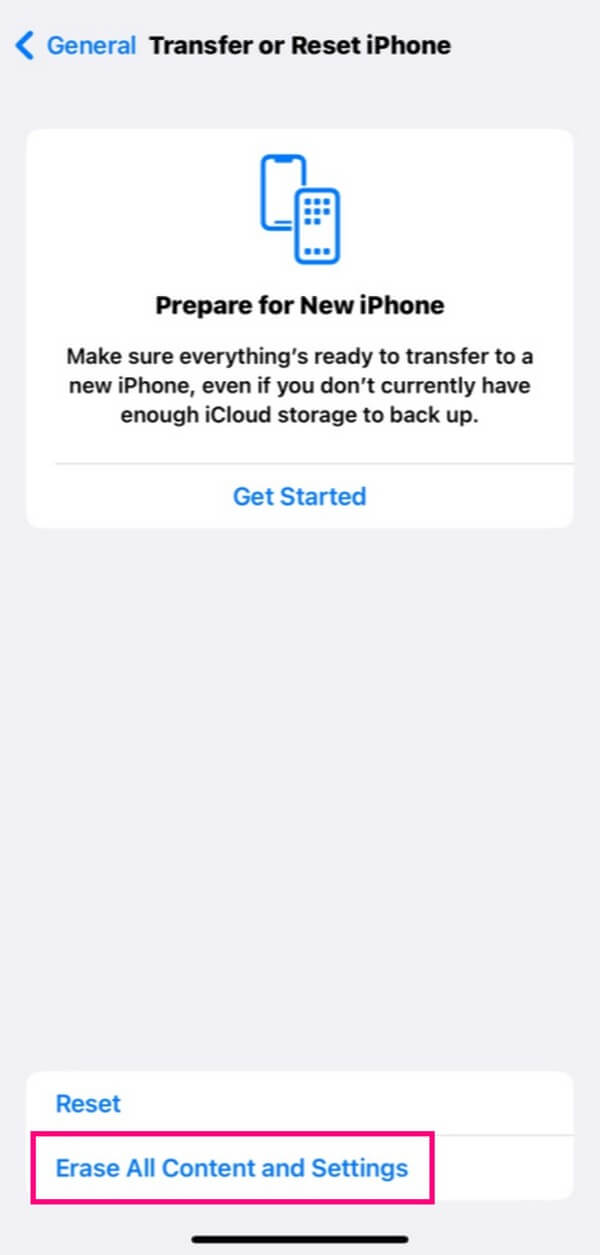
Étape 2When the Effacer cet iPhone l'écran apparaît, appuyez sur le Continuer onglet sur la partie inférieure. Ensuite, suivez les instructions suivantes pour réinitialiser votre iPhone et effacer ses données système avec succès.
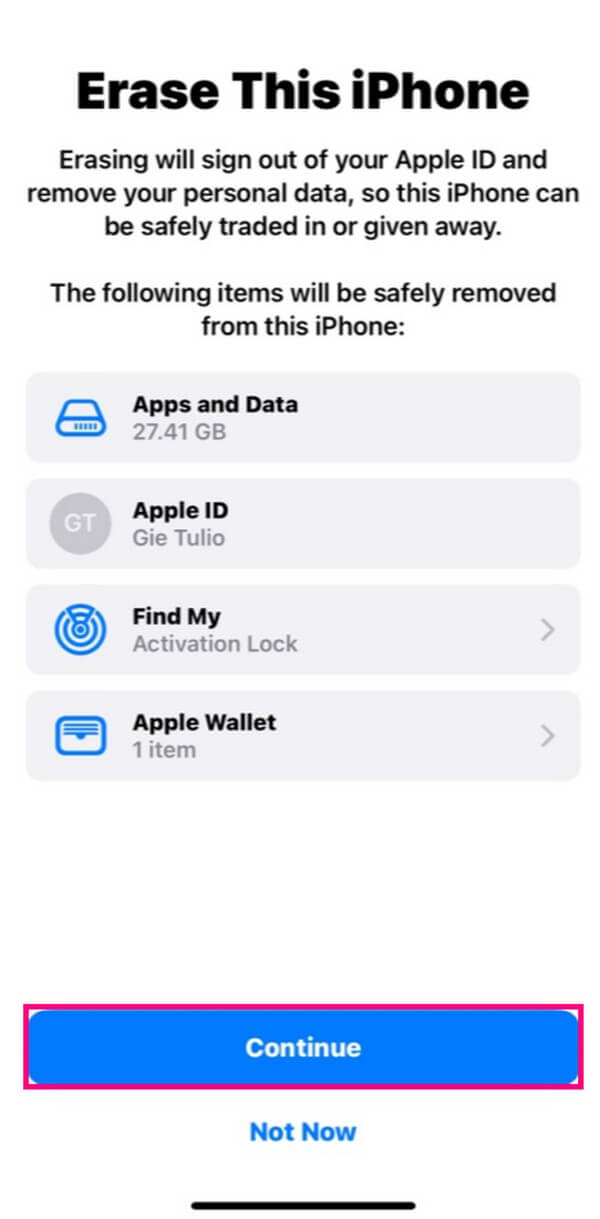
Partie 5. FAQ sur la suppression des données système sur iPhone
1. Puis-je effacer toutes les données du système sans effectuer de réinitialisation ?
Malheureusement, il serait presque impossible de le faire. La suppression de toutes les données de votre système sans réinitialisation ne fonctionnera que si vous pouvez savoir où elles sont stockées sur votre iPhone. Cependant, vos données système sont réparties sur votre appareil, telles que les caches de chaque application, les fichiers temporaires, qui se trouvent également dans différents dossiers et applications, etc. Par conséquent, la réinitialisation est le moyen le plus rapide pour cette question. Mais vous pouvez supprimer la plupart de vos données système à l'aide d'un outil professionnel comme Nettoyeur d'iPhone FoneLab. Veuillez vous référer à la partie 3 pour voir les détails.
2. Comment puis-je résoudre le problème de stockage complet de mon iPhone en plus d'effacer les données système ?
Outre les données système de votre appareil, vous pouvez supprimer les données personnelles que vous n'utilisez plus sur votre iPhone. Il comprend de gros fichiers audio, des vidéos, des images, etc. Si vous souhaitez rendre le processus plus pratique, essayez Nettoyeur d'iPhone FoneLab. L'une de ses fonctionnalités rassemble des fichiers volumineux sur votre iPhone, ce qui permet de choisir plus rapidement les fichiers à supprimer.
Nous espérons que vous avez réussi à effacer les données système de votre iPhone et que vous pouvez maintenant profiter des performances plus fluides de l'appareil, grâce aux stratégies remarquables ci-dessus.
FoneLab iPhone Cleaner est le meilleur nettoyeur de données iOS qui peut facilement effacer tous les contenus et paramètres ou des données spécifiques sur iPhone, iPad ou iPod Touch.
- Nettoyez les données indésirables de votre iPhone, iPad ou iPod touch.
- Effacez les données rapidement avec un écrasement unique, ce qui peut vous faire gagner du temps pour de nombreux fichiers de données.
- C'est sûr et facile à utiliser.
